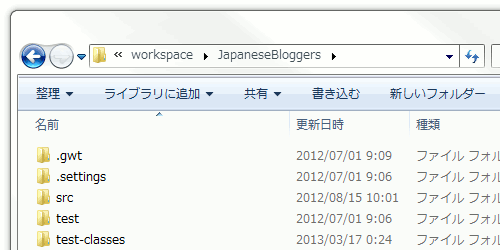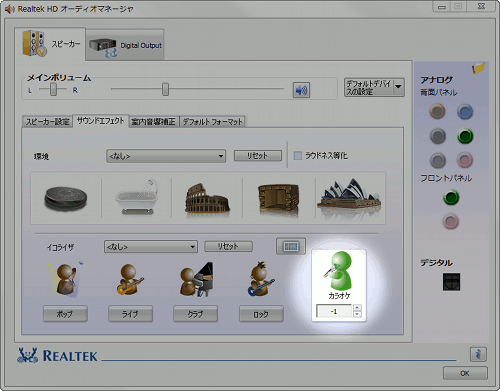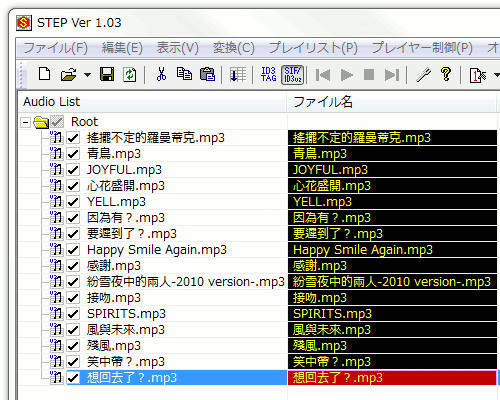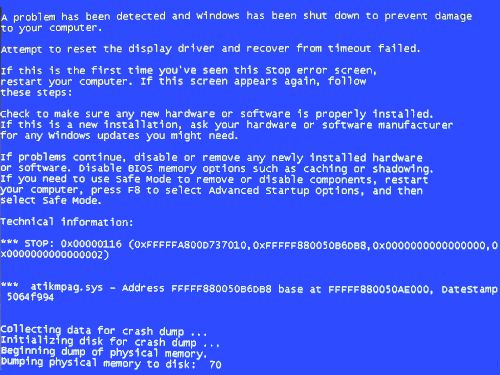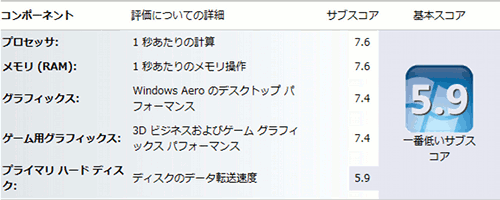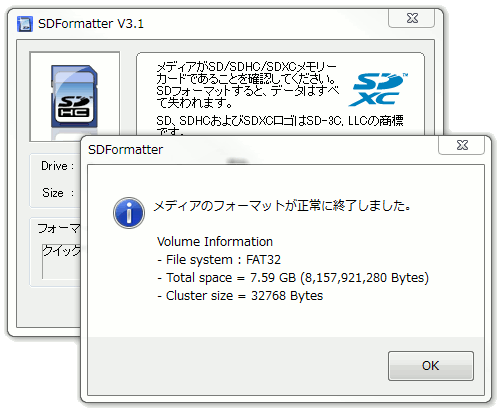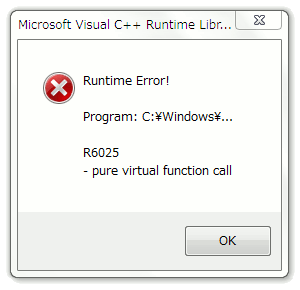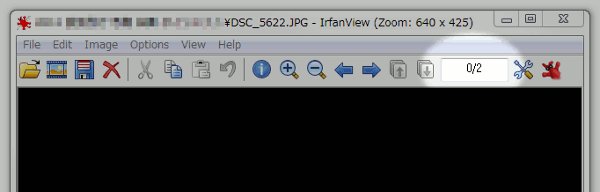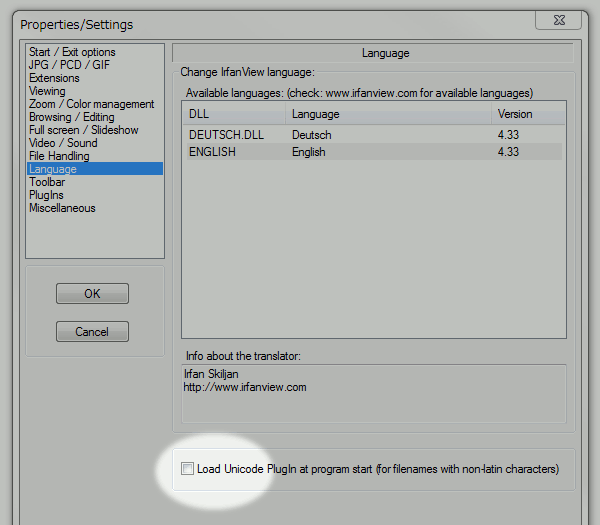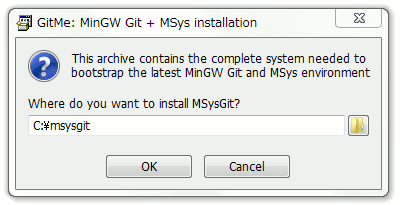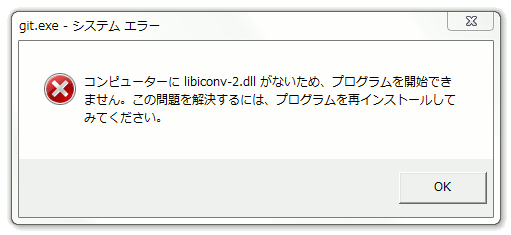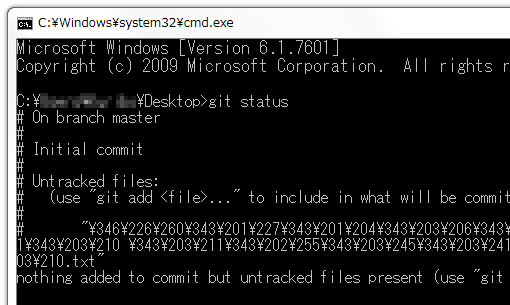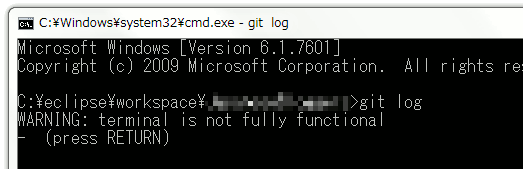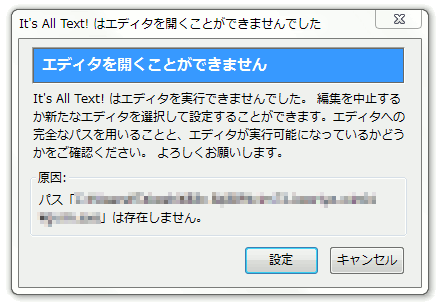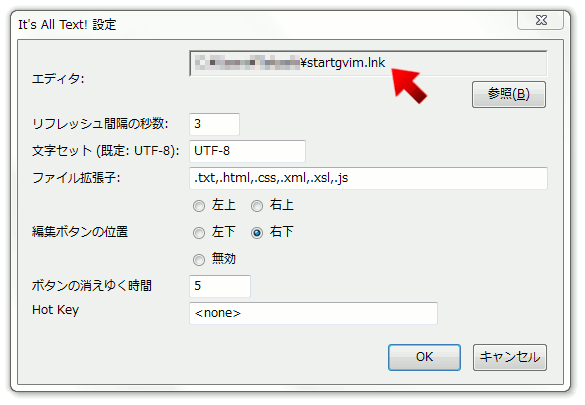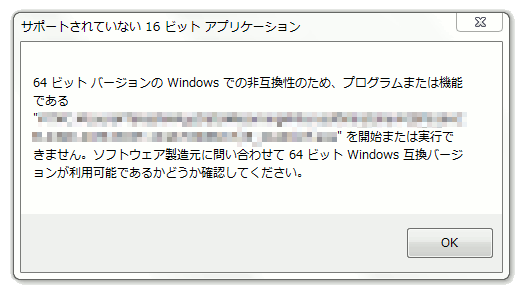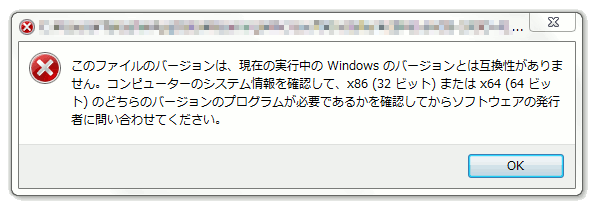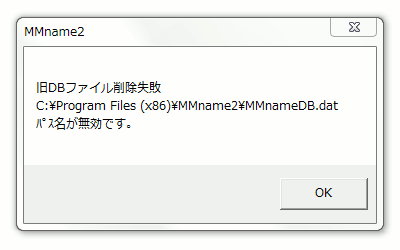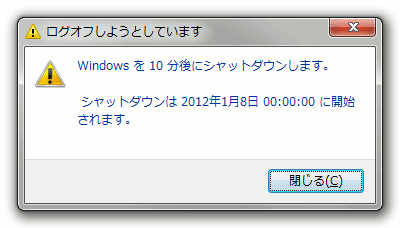グラボのファンが故障
元日に意気揚々とパソコン(Dell XPS 8300)を起動すると、グオーという大きな異音が。ケースを開いて確認してみたところ、グラフィックボードのファンがいかれているみたい。分解したり、掃除機かけたりしても変化なし。新年早々、幸先悪し…とションボリ。
で、12V 0.8A のファン(FD9238H12S)だけをネットで海外から注文し、それが届くまでのつなぎとして、オークションで安く手に入れたグラボを取り付けたというのがこのところの流れ。写真の下が元々の
ATI Radeon HD 5870 のグラボ、上が交換して新しくつけた
HD 5770 の。随分長さが違うもんだ。
取り付け自体は、サイドパネル用のネジ 1 つと、背面コネクタのネジ 1 つ、そしてグラボ支えパーツのネジ 2 つを外すだけで簡単に行えた。6 ピン× 2 の補助電源は、6 ピン× 1 に減少。
恐怖のブルースクリーン
A problem has been detected and windows has been shut down to prevent damage to your computer. Attempt to reset the display driver and recover from timeout failed. ...
Technical information:
*** STOP: 0x00000116
*** atikmpag.sys
同じ HD 5xxx シリーズということで、ドライバもそのままでいいかな?と思っていたけど、たまに起動時にブルースクリーンが出るようになった。BSOD 後の自動再起動でそのまま正常起動してくれるのだけれど、気持ちが悪い。
などと、いろいろやっているうちに、いつの間にかパソコン起動時のブルースクリーンが出なくなった。どれが一番効果的だったのかはよく分からないけれども。
HD 5770 の Windows エクスペリエンスインデックス
グラボの換装直後は、Windows エクスペリエンスインデックスが「グラフィックス:Windows Aero のデスクトップパフォーマンス」、「ゲーム用グラフィックス:3D ビジネスおよびゲームグラフィックスパフォーマンス」ともに 6.0 という微妙な値だったけど、最新のドライバを入れた瞬間、どちらも 7.4 に上昇。HD 5870 の
7.8 には及ばないものの、まずは満足。
GPU コアクロックの固定
で、納得がいかなかったのが GPU コアクロック。最大の 850MHz が出る時もたまにはあるのだけれど、大体いつも 400MHz。クロック固定が効いていない?
どの Profile を見ても 400 という数字は設定していないので不審に思って調べてみると、グラフィックボードの BIOS に書かれている値だと判明。
で、結局グラボの BIOS まで書き換えてしまった。使ったのは、GPU-Z と ATI Winflash と Radeon BIOS editor の 3 つ。それぞれのダウンロードや使い方については、以下が詳しいのでご確認を。
そんなこんなでようやく納得のいくパフォーマンスになりましたとさ。ファンが届いて HD 5870 に付け替えたらまたこんな煩雑な設定に追われるのか…と思うと少しゲンナリ。